条码软件如何移动条码文字的位置
一般情况下,条码文字都在条形码的下方,条码软件设置比较灵活,可以根据自己的需求将条码文字隐藏或者将条码文字放在条形码的上面。条码软件还支持多种对齐方式、如左对齐、右对齐、两端对齐、居中对齐等。近来有客户咨询,条形码和条码文字在一起,条码文字是否可以随意移动位置,这在条码软件中当然是可以的,接下来我们一起看下具体的操作步骤吧:
方法一:通过条码属性调整条码文本位置
1.在条码软件中点击软件左侧的“条形码”按钮,在画布上绘制条形码对象,双击条形码,在图形属性-数据源中,根据自己的需求自定义设置条码类型,如图所示:

2.在数据源中,点击“修改”按钮,删除默认的数据,在下面的状态框中,手动输入要添加的信息,点击编辑。
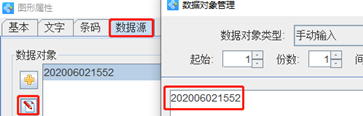
3.在图形属性-文字中,可以设置文字的对齐方式为左对齐、右对齐、两端对齐、居中对齐等,如图所示:
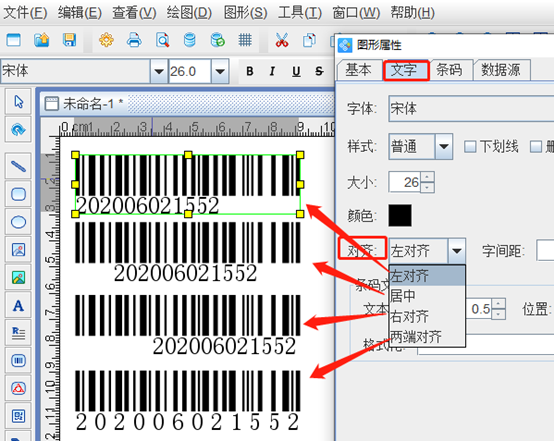
也可以在文字中,将条码文字放在条形码的上面、下面或者隐藏,如图所示:
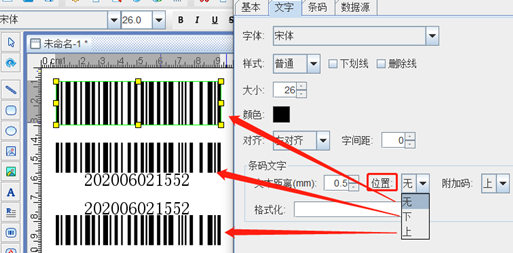
方法二:隐藏条码下面的数据内容,另外添加一个于条码内容相同的普通文本
参考上述步骤3隐藏条码文字,然后在“图形属性-基本”中,查看图形的ID(或者在软件界面底部的属性栏中查看)如图所示:
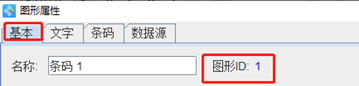
然后点击软件左侧的“实心A”按钮,在条形码下面绘制一个普通文本,双击普通文本,在“图形属性-数据源”中,点击“修改”按钮,数据对象类型选择“数据引用”,在引用数据对象ID中,输入刚才查看的条形码的ID:1,点击编辑-确定。
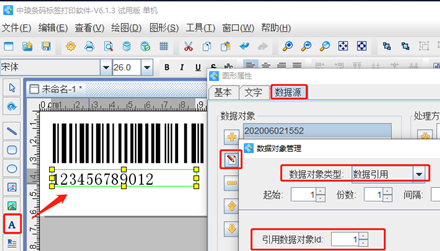
选中文本框,可以随意移动文本框的位置,可以将文本框放到条形码的上方,也可以放在条形码下面的左边、右边、中间等任何位置,如图所示:

以上就是有关在条码软件中随意移动条码文字的相关操作步骤,是不是很简单,软件设置比较灵活,可以根据自己的需求在软件中自定义进行设置,感兴趣的朋友,可以下载试用哦。

共有条评论 网友评论